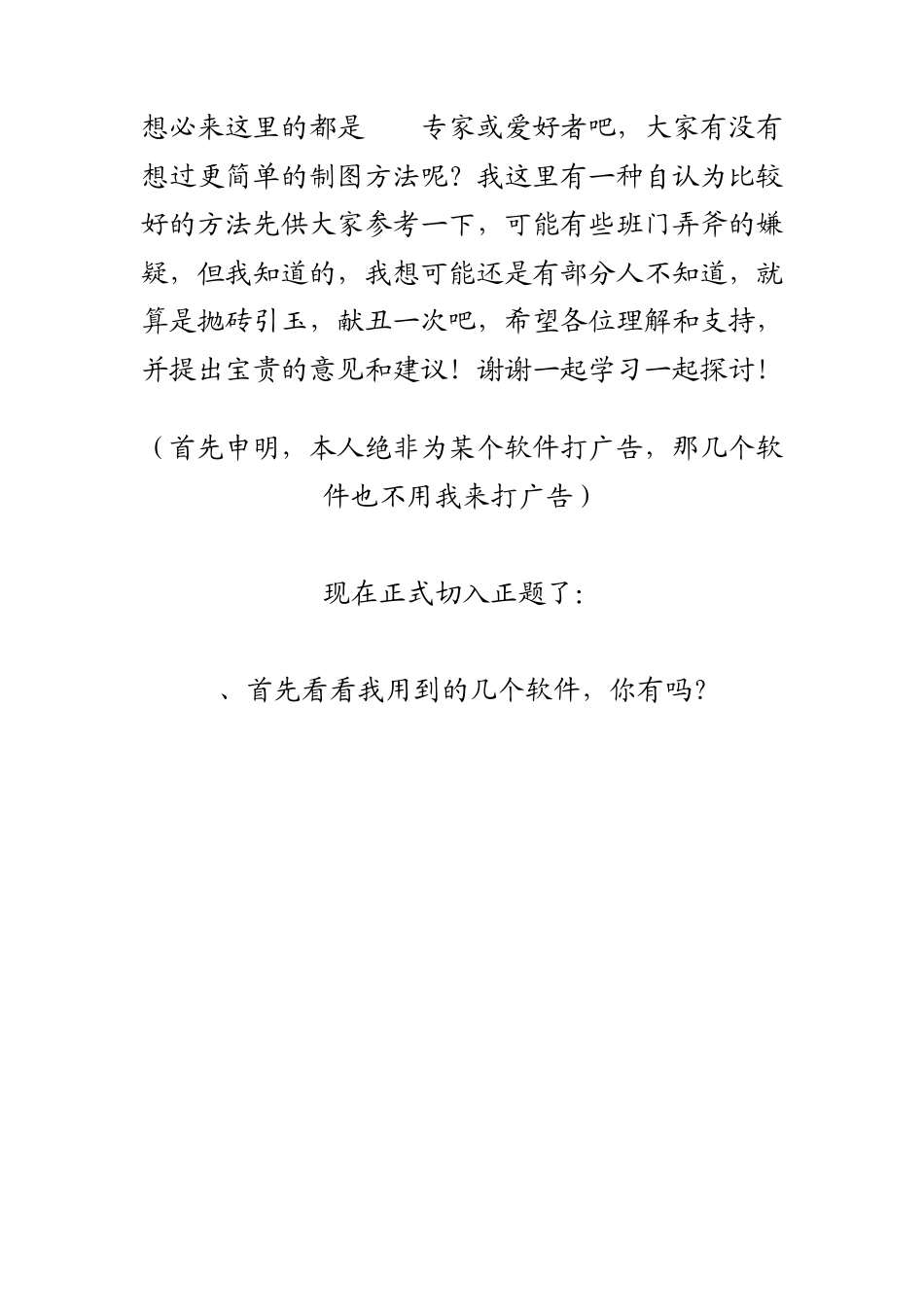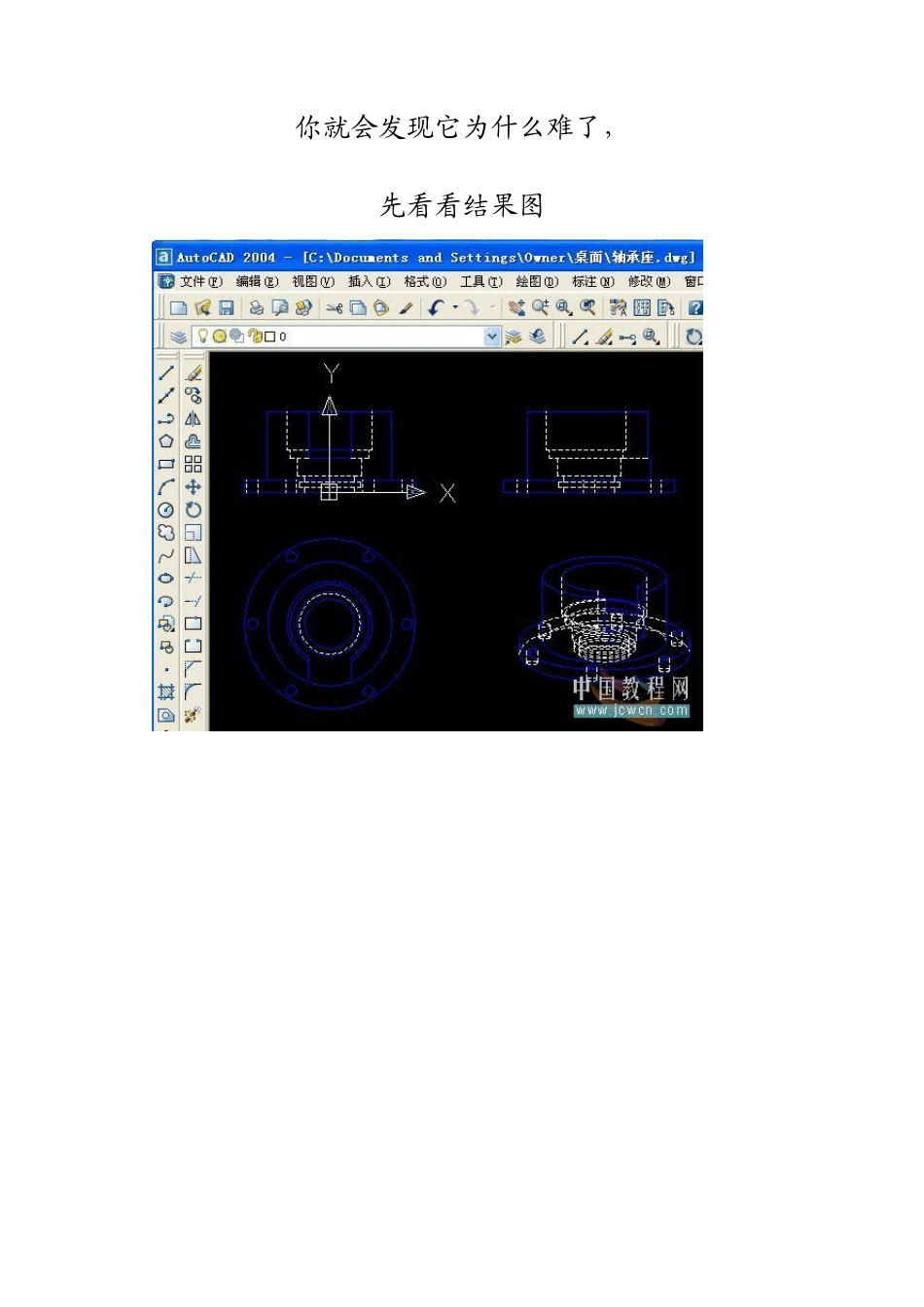想必来这里的都是CAD专家或爱好者吧,大家有没有想过更简单的制图方法呢?我这里有一种自认为比较好的方法先供大家参考一下,可能有些班门弄斧的嫌疑,但我知道的,我想可能还是有部分人不知道,就算是抛砖引玉,献丑一次吧,希望各位理解和支持,并提出宝贵的意见和建议!谢谢一起学习一起探讨! (首先申明,本人绝非为某个软件打广告,那几个软件也不用我来打广告) 现在正式切入正题了: 1、首先看看我用到的几个软件,你有吗? CAXA制造工程师2004或2006、CAXA电子图板 2005或2007、CAD2004 或 其他版本。 作为设计人员这几个可不能少哦,要没有的话赶快去下载吧。 2、前提:你会一点 CAXA制造工程师2004、略知 CAXA电子图板 2005,懂 CAD2004 3、以一个比较复杂的 轴承座 为例继续讲解,做完了 你就会发现它为什么难了, 先看看结果图 4、在 CAXA制造工程师 2004里画好 轴承座,如图 5、对其进行保存 注意保存的格式如下图,就保存在桌面吧 6、启动 CAXA电子图板 2007,如图,找到对应的工具 栏,准备下一步 7、注意选择导入实体文件的类型,见下图 注意了,选择 8、点“ 确定” 后,找到刚刚保存在桌面的 .mxe 文件,选择 打开 找到文件 预览一下对不对 9、会看见 下图的 对话框 注意“ 选项” 里参数的设定 10、设定好以后,选择 我们要输出的 视图,这里我 选 主视图、左视图、俯视图和轴测图 11、在屏幕上指定主视图的位置 俯视图的位置 左视图的位置 和轴测图的位置 12、完成后见下图所示 13、下一步我们可以在这里进行标注、添加文字等的编辑了, 如觉得这里不好用,我们可以全选刚刚输出的所有视 图,右键如图所示 14、现在我们选择好 dwg格式的文件的保存位置并命 好名,保存即可 重新命名 15、打开保存好的 dwg轴承座,即可,看看下图,到此已经完成, 在CAD里,你想怎么处理都可以了 16、在CAXA电子图板 2007里画剖视图也非常的简单, 先画好中心线如图 17、找到对应的工具条如图所示,点击一下 18、指出剖切面所在的线,选择剖切方向如图 19、给出剖切符号的位置,即 A、A所在的位置,右键 确定 20、在是否生成剖视图中,再点确定 21、指出剖视图在存放位置及旋转角度(默认) 22、确定后如图所示 还可以用同样的方法进行全剖或半剖等 23、用前面同样的方式输出 24、保存为 dwg格式后,在 CAD里打开即可。 呵呵,大家认为呢?是不是很简单? 2...